Excel Formule: Decimale Seconden Omzetten naar Tijd
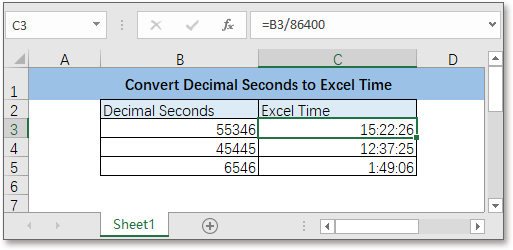
Om decimale seconden om te zetten naar Excel-tijd in Excel, kan een formule u helpen.
Als u deze handleiding wilt volgen, download dan het voorbeeldspreadsheet.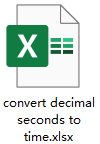
Algemene formule:
| Seconden/86400 |
Argumenten
| Seconden: een decimaal getal dat u naar Excel-tijd zult omzetten. |
Retourwaarde
Deze formule retourneert een decimaal getal, formatteer het resultaat zoals u nodig hebt als Excel-tijdformaat.
Hoe deze formule werkt
Om de decimale seconden in cel B3:B5 om te zetten naar Excel-tijd in cel C3:C5, pas dan onderstaande formule toe:
| =B3/86400 |
Druk op Enter toets, sleep dan de vulgreep van C3 naar C5 om een lijst met decimale getallen te krijgen.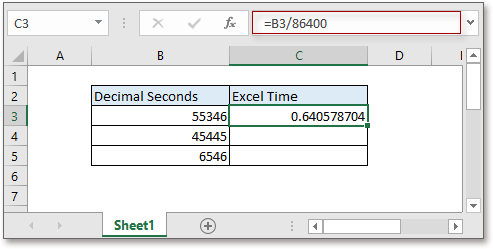
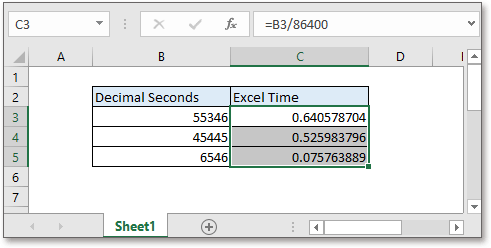
Selecteer vervolgens de resultaten, druk op Ctrl + 1 om het Cellen Opmaak dialoogvenster te openen. Onder het tabblad Getal klik op Tijd vanaf de sectie Categorie en kies vervolgens een tijdformaat dat u wilt uit de sectie Type sectie.
Klik op OK. De decimale getallen zijn nu geformatteerd als tijd.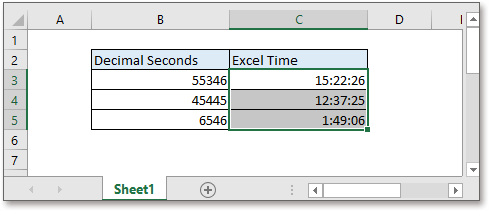
Uitleg
Er zitten 86400 seconden in een dag. Bijvoorbeeld, 55346 seconden is gelijk aan 55346/86400 dagen.
Gerelateerde Formules
- Decimale Minuten Omzetten naar Tijdformaat
Deze handleiding biedt een formule om decimale minuten om te zetten naar Excel-tijd. - Datumstring omzetten naar datumtijd
Soms, wanneer u datum- en tijdsgegevens importeert of plakt van andere apparaten naar Excel, worden de datums en tijden mogelijk niet herkend als juiste data... - Datum omzetten naar jaar maand
In sommige gevallen wilt u de datum omzetten naar alleen maand, jaar, dag of maandjaar, dagmaand, of jaardag in tekstformaat. - Datum omzetten naar tekst
Deze handleiding biedt de functie TEKST om een datum om te zetten naar tekst.
Gerelateerde Functies
- Excel ALS Functie
Test op gespecificeerde voorwaarden en retourneert de bijbehorende waarden. - Excel WAARDE Functie
Converteert tekst naar getal. - Excel MAAND Functie
De functie MAAND wordt gebruikt om de maand als geheel getal (1 tot 12) uit een datum te halen. - Excel DAG Functie
De functie DAG haalt de dag als een getal (1 tot 31) uit een datum. - Excel JAAR Functie
De functie JAAR retourneert het jaar gebaseerd op de gegeven datum in een viercijferig serienummerformaat.
De Beste Office Productiviteitstools
Kutools voor Excel - Helpt U Om Uit Te Blinken Tussen de Menigte
Kutools voor Excel Beschikt Over Meer Dan 300 Functies, Waardoor Wat U Nodig Hebt Maar Een Klik Verwijderd Is...
Office Tab - Schakel Tabbladgestuurd Lezen en Bewerken in Microsoft Office (inclusief Excel)
- Eén seconde om te schakelen tussen tientallen open documenten!
- Verminder honderden muisklikken voor u elke dag, zeg vaarwel tegen muisarm.
- Verhoogt uw productiviteit met 50% bij het bekijken en bewerken van meerdere documenten.
- Brengt Efficiënte Tabs naar Office (inclusief Excel), Net Als Chrome, Edge en Firefox.